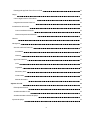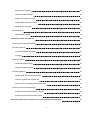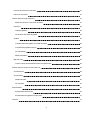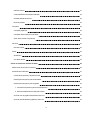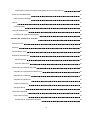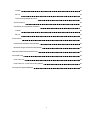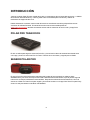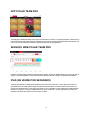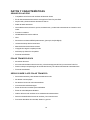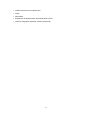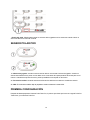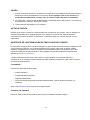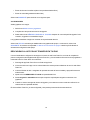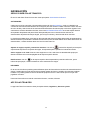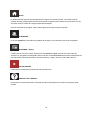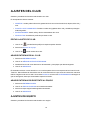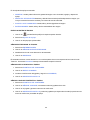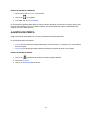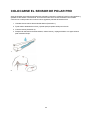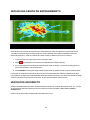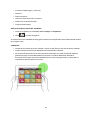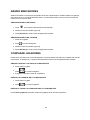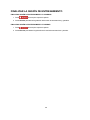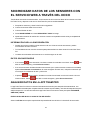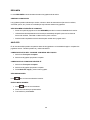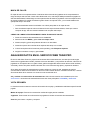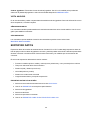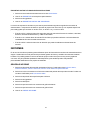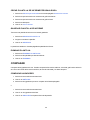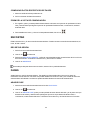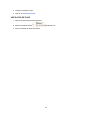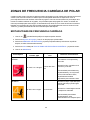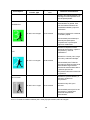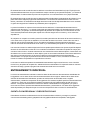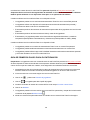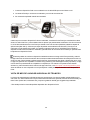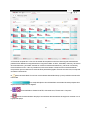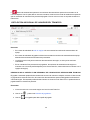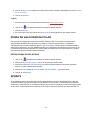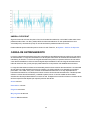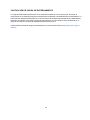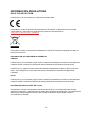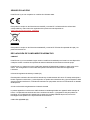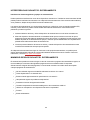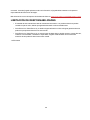1
ÍNDICE DE CONTENIDOS
Introducción 8
Polar Pro Team Dock 8
Sensor Polar Pro 8
App Polar Team Pro 9
Servicio web Polar Team Pro 9
iPad (se vende por separado) 9
Datos y características 10
Sensor Polar Pro 10
Polar Team Pro Dock 10
Servicio web y app Polar Team Pro 10
Conoce Polar Team Pro 12
Contenido del pack 12
Polar Pro Team Dock 12
Sensor Polar Pro 13
Primera configuración 13
Carga 14
Activar cuenta 14
Asistente de configuración en tres pasos del equipo 14
1/3 General 14
2/3 Perfil de deporte 14
3/3 Jugadores 15

2
Descargar la app Polar Team Pro en tu iPad 15
Carga 16
Cómo cargar Polar Pro Team Dock 16
Carga de los sensores Polar Pro 16
Actualización de firmware 16
Cómo actualizar el firmware 16
Información para la actualización 16
Idiomas 16
Navegación 17
Servicio web Polar Team Pro 17
Actividades 17
Informes 17
App Polar Team Pro 17
Inicio 18
Jugadores 18
Sensores y dock 18
Iniciar sesión 18
Manual del usuario 18
Ajustes del club 19
Editar ajustes de club 19
Añadir entrenador al club 19
Añadir entrenador existente al equipo 19
Ajustes de equipo 19

3
Editar ajustes de equipo 20
Añadir entrenador al equipo 20
Añadir nuevo jugador al equipo 20
Añadir jugador existente al equipo 20
Editar ajustes de jugador 21
Ajustes de perfil 21
Editar ajustes de perfil 21
Colocarse el sensor de Polar Pro 22
Iniciar una sesión de entrenamiento 23
Ver datos en directo 23
Ver datos detallados de jugador 24
Consejos 24
Añadir marcadores 25
Añadir marcador de equipo 25
Añadir marcador de jugador 25
Comparar jugadores 25
Añadir jugador a la vista de comparación 25
Retirar un jugador de la comparación 25
Retirar a todos los jugadores de la comparación 25
Finalizar la sesión de entrenamiento 26
Finalizar sesión de entrenamiento y guardar 26
Finalizar sesión de entrenamiento y borrar 26
Sincronizar datos de los sensores con el servicio web a través del dock 27

4
Información para la sincronización 27
Datos sin sincronizar 27
Analizar datos en la app Team Pro 27
Editar hora de inicio u hora de fin de sesión 27
Resumen 28
Ordenar jugadores 28
Ver resumen de sesión de jugador 28
Análisis 28
Comparar datos del jugador con media del equipo 28
Comparar dos jugadores entre sí 28
Ver marcadores 28
Editar marcadores 28
Mapa de calor 29
Crear un campo de entrenamiento para el mapa de calor 29
Analizar datos en el servicio web Team Pro 29
Vista Resumen 29
Vista Análisis 30
Añadir marcador 30
Ver marcador 30
Exportar datos 30
Exportar datos de la sesión 30
Exportar datos de jugadores sin procesar 31
Informes 31

5
Generar informe 31
Crear plantilla de informe personalizada 32
Guardar plantilla de informe 32
Eliminar plantilla 32
Comparar 32
Comparar jugadores 32
Comparar datos específicos de fases 33
Zoom de la vista de comparación 33
Recortar 33
Recortar sesión 33
Fases 33
Añadir fase 33
Ver datos de fase 34
Zonas de frecuencia cardíaca de Polar 35
Editar zonas de frecuencia cardíaca 35
Entrenamiento individual 37
Cuenta Flow personal y dispositivo Polar 37
Guía de primeros pasos para el entrenador 38
Guía de primeros pasos para el jugador 39
1. Lee la Guía de primeros pasos de tu dispositivo 39
2. Sincroniza diariamente tu dispositivo Polar 39
Vista de mes de jugador individual de Team Pro 40
Vista de día individual de jugador del Team Pro 42

6
Desvincular la cuenta Flow personal del jugador del servicio web Team Pro 42
Zonas de velocidad de Polar 43
Editar zonas de velocidad 43
Sprints 43
Umbral de sprint 44
Carga de entrenamiento 44
Puntuación de carga de entrenamiento 45
Cuidados del sistema Polar Team Pro 46
Sensor Polar Pro 46
Elásticos 46
Dock Polar Pro Team 46
Especificaciones técnicas 46
Sensor Polar Pro 46
Polar Pro Team Dock 47
Información importante de seguridad 47
Dispositivos con alimentación eléctrica CA 47
Dispositivos con baterías 48
Dispositivos inalámbricos 48
Todos los dispositivos 48
Riesgo de asfixia 48
Información regulatoria 49
Dock Polar Pro Team 49
Declaración de cumplimiento normativo 49

7
Canadá 49
EE.UU. 49
Información regulatoria de la FCC 49
Sensor Polar Pro 50
Declaración de cumplimiento normativo 50
Canadá 50
EE.UU. 51
Precauciones 51
Interferencias durante el entrenamiento 52
Minimizar riesgos durante el entrenamiento 52
Garantía limitada internacional de Polar 53
Privacidad Polar 55
Polar Team Pro 55
Polar Team Pro – Instrucciones de jugadores 55
Limitación de responsabilidades 56

8
INTRODUCCIÓN
¡Gracias por elegir Polar! En este manual del usuario, te mostraremos las nociones básicas de uso y cuidados
de la solución de entrenamiento y coaching Polar Team Pro diseñada para monitorizar y analizar el
rendimiento de equipos de alto nivel.
Debido al desarrollo constante, este manual del usuario se actualizará cuando haya disponibles nuevas
versiones de software/firmware. El manual del usuario más reciente está disponible en
www.polar.com/support y también encontrarás enlaces a dicho manual en el servicio web y la app Polar
Team Pro.
POLAR PRO TEAM DOCK
El dock se utiliza para cargar los sensores Polar Pro y sincronizar los datos de entrenamiento desde estos
con la app y el servicio web Polar Flow for Team. También sirve como base y cargador para tu iPad®.
SENSOR POLAR PRO
El sensor Polar Pro mide los datos de rendimiento del jugador de forma exhaustiva, graba los datos
detalladamente y los envía en tiempo real al iPad® a través de Bluetooth® Smart, lo que te permite seguir la
información en tiempo real durante el entrenamiento. Después de cada sesión de entrenamiento, coloca el
sensor en el Polar Pro Team Dock para cargarlo y sincronizar los datos con la app Polar Team Pro para iPad y
el servicio web para obtener un análisis más detallado.

9
APP POLAR TEAM PRO
Consulta gran cantidad de datos clave sobre el rendimiento en directo. Compara jugadores y añade notas y
marcadores durante el entrenamiento. Resúmenes de sesión instantáneos después del entrenamiento así
como una vista de mapa de calor para el análisis de posición de los jugadores.
SERVICIO WEB POLAR TEAM PRO
Potentes herramientas de análisis e informes de la sesión. Analiza en detalle datos de la sesión de todo el
equipo o compara jugadores. Crea informes personalizados de todo el equipo o jugadores individuales.
IPAD (SE VENDE POR SEPARADO)
También necesitarás un iPad® para completar la solución Polar Team Pro. Con la app Polar Team Pro
ejecutándose en tu iPad® podrás seguir los datos de entrenamiento en directo durante las sesiones. La
solución de entrenamiento y coaching Polar Team Pro es compatible con los siguientes modelos de iPad:
iPad Air 2, iPad mini 3, iPad con pantalla Retina, iPad Air, iPad mini 2, iPad (4ª generación) e iPad mini.
También necesitas tener iOS8 o más reciente en el iPad.

10
DATOS Y CARACTERÍSTICAS
SENSOR POLAR PRO
l Compatible con la frecuencia cardíaca de Bluetooth Smart
l Envía directamente datos en directo a la app Polar Team Pro para iPad
l Amplio radio y almacenamiento de datos en directo
l Radio de hasta 200 metros
l Velocidad de carrera, distancia, sprints, aceleraciones y cadencia de carrera tanto en el exterior como
indoor
l Frecuencia cardíaca
l Variabilidad de frecuencia cardíaca
l GPS
l Sensor de movimiento MEMS (acelerómetro, giroscopio, brújula digital)
l 10 horas de tiempo de funcionamiento
l Memoria del sensor de hasta 72 horas
l Carga (de sin carga a completa) 3 horas
l Soft Strap rojo Polar Pro compatible
l Firmware actualizable
POLAR TEAM PRO DOCK
l 20 ranuras de sensor
l Sincronización de datos sobre la marcha y cómoda recarga para el iPad y los sensores Polar Pro
l Datos en tiempo real para apoyar la toma de decisiones y las indicaciones durante el entrenamiento
l Firmware actualizable
SERVICIO WEB Y APP POLAR TEAM PRO
l Solución de software y base de datos basada en la nube
l Se admiten varios equipos
l Se admite el acceso de varios entrenadores
l Inicio de sesión individual seguro
l Zonas de frecuencia cardíaca personalizables
l Zonas de velocidad personalizables
l Gráfico de frecuencia cardíaca en los resultados del entrenamiento
l Selección de análisis de frecuencia cardíaca y funciones de zoom
l Funciones de análisis de velocidad, distancia y sprints

11
l Análisis de posición con mapa de calor
l Fases
l Marcadores
l Exportación de datos de sesión de entrenamiento a Excel
l Informes a largo plazo (semanal, mensual, temporada)

12
CONOCE POLAR TEAM PRO
CONTENIDO DEL PACK
l Polar Pro Team Dock (incluye cuatro adaptadores de CA)
l 10 sensores y cintas Polar Pro
l Bolsa de lavado
l Estuche para sensores
l Bandolera
POLAR PRO TEAM DOCK
1. Puerto de alimentación CA: Recarga el dock con el cable de alimentación que se suministra en la caja.
2. Puerto USB: Forma alternativa de conectar el iPad al dock con un conector tipo Lightning a USB.
Recuerda que cuando el iPad se conecta al dock a través de la conexión principal (situada dentro
del dock y conectado a través del conector Lightning), la conexión del puerto USB no funciona a la
vez. La conexión del puerto USB sólo puede utilizarse cuando el iPad no está colocado en el dock.
3. Micro puerto USB: Para el servicio técnico realizado por Polar.

13
1. Botón del dock: Púlsalo para mostrar los números de los jugadores en los sensores cuando el dock no
está conectado a una toma de corriente.
SENSOR POLAR PRO
1a. Número de jugador: Cuando un sensor está en el dock se muestra el número de jugador. Cuando un
sensor está fuera del dock, pulsa con los dedos en los conectores de la parte posterior del sensor para ver el
número. Cuando lleves puesto el sensor, pulsa la pantalla dos veces para ver el número.
2a. Frecuencia cardíaca: Cuando se detecta la frecuencia cardíaca se muestra un símbolo de corazón.
2b. GPS: El símbolo de satélite deja de parpadear cuando se detecta la señalGPS.
PRIMERA CONFIGURACIÓN
Después de desempaquetar el sistema Polar Team Pro, lo primero que tienes que hacer es cargar el Polar Pro
Team Dock y los sensores Polar Pro.

14
CARGA
1. Coloca los sensores en el dock y encájalos con firmeza en su sitio (asegúrate de que ambos extremos
del sensor encajan completamente en su posición). Si los logotipos Polar de los sensores y el
dock están orientados hacia el mismo lado, los sensores están colocados correctamente.
2. En primer lugar, conecta el cable de alimentación CA adecuado para tu región al dock y a continuación,
el enchufa el otro extremo a una toma de corriente.
3. La animación de carga aparece en los sensores.
ACTIVAR CUENTA
Después de la compra, recibirás un correo electrónico de confirmación con un enlace. Haz clic para abrir un
asistente que te guiará en la configuración de tu club y equipo en el servicio web. Sigue al asistente y
completa la información necesaria. A continuación, ve a teampro.polar.com e inicia una sesión con tus
credenciales.
ASISTENTE DE CONFIGURACIÓN EN TRES PASOS DEL EQUIPO
El asistente de configuración en tres pasos del equipo te guiará durante todo el proceso de configuración en el
servicio web Polar Team Pro. Con el asistente podrás crear tu equipo, seleccionar el deporte y añadir
jugadores. Completa todos los campos necesarios para cada ajuste durante la configuración. Si en este
momento no dispones de toda la información de los jugadores, es posible actualizar la información más
adelante en los Ajustes del equipo.
Cuando completes un ajuste, selecciona SIGUIENTE para continuar con el siguiente paso de la
configuración. Si en cualquier momento quieres retroceder durante la configuración, selecciona ANTERIOR
en la esquina inferior derecha.
1/3 GENERAL
Introduce los datos básicos de tu equipo.
l Nombre del equipo
l Logotipo del equipo (opcional)
l Deporte predeterminado
l Posiciones del equipo (puedes utilizar las predeterminadas, crear tus propias posiciones o no
utilizarlas)
Selecciona SIGUIENTE para continuar con el siguiente paso.
2/3 PERFIL DE DEPORTE
Define las zonas de frecuencia cardíaca y las zonas de velocidad que utilizará tu equipo.

15
l Zonas de frecuencia cardíaca (selecciona predeterminada o libre)
l Zonas de velocidad (predeterminada o libre)
Selecciona SIGUIENTE para continuar con el siguiente paso.
3/3 JUGADORES
Añade jugadores a tu equipo.
1. Selecciona Añadir nuevos jugadores.
2. Completa los campos de información del jugador.
3. Debes seleccionar AÑADIRJUGADORALEQUIPO después de crear cada perfil de jugador. De lo
contrario, el jugador no se añadirá al equipo.
Los jugadores añadidos al equipo se muestran en el panel lateral derecho
Selecciona HECHO cuando hayas añadido todos los jugadores al equipo. A continuación, selecciona
SIGUIENTE. Se muestra en la pantalla Te damos la bienvenida al equipo cuando hayas finalizado el
asistente de configuración del equipo.
DESCARGAR LA APP POLAR TEAM PRO EN TU IPAD
Una vez finalizada la configuración del equipo en el servicio web Polar Team Pro, es hora de completar la
primera configuración descargándote la app Polar Team Pro y sincronizando la información de los jugadores a
través del Polar Pro Team Dock a los sensores.
1. Descarga la app Polar Team Pro en tu iPad en App Store.
2. Inicia una sesión en la app con los mismos datos de cuenta que has utilizado en el servicio web Polar
Team Pro.
3. Coloca el iPad en el dock. Asegúrate de que está colocado de forma nivelada y apoyado firmemente
sobre la base.
4. Aparece la vista SENSORES Y DOCK en la pantalla del iPad.
5. Pulsa Asignación automática en la esquina superior izquierda para asignar los sensores a los
jugadores.
6. Cuando un sensor se asigna al número del jugador y se muestra una marca verde de verificación en
cada sensor en la pantalla del iPad,
El sistema Polar Team Pro ya está configurada y lista para la primera sesión de entrenamiento.

16
CARGA
CÓMO CARGAR POLAR PRO TEAM DOCK
Conecta el dock en una toma con el adaptador CA y el cable de alimentación CA para tu zona. Utiliza
únicamente la unidad de adaptador CA y el cable de alimentación CA que se suministra con tu dock. El
adaptador CA es exclusivo para uso en interior. Carga el dock y los sensores sólo en en interiores.
CARGA DE LOS SENSORES POLAR PRO
Carga los sensores en un Polar Pro Team Dock. Retira los sensores de los elásticos y colócalos en el dock y
encájalos con firmeza en su sitio (asegúrate de que ambos extremos del sensor encajan completamente en
su posición). Si los logotipos de Polar de los sensores y el dock están orientados hacia el mismo
lado, los sensores están colocados correctamente. La carga de los sensores desde cero puede durar tres
horas.
ACTUALIZACIÓN DE FIRMWARE
El Polar Pro Team Dock y los sensores Polar Pro tienen firmware actualizable. Cuando haya disponible una
nueva versión de firmware, la app Polar Team Pro te lo notificará y te pedirá que la descargues. El firmware
tanto del sensor como del dock se actualizan a través de la app Polar Pro Team en tu iPad. Actualiza el
firmware siempre que haya actualizaciones disponibles.
CÓMO ACTUALIZAR EL FIRMWARE
1. Coloca tu iPad en el dock, la app Polar Team Pro irá a la vista Sensores y dock.
2. Se muestra ACTUALIZACIÓNDISPONIBLE cuando hay nuevo firmware disponible.
3. Pulsa ACTUALIZACIÓNDISPONIBLE y a continuación, pulsa Actualizar dock o Actualizar
sensores en función del firmware que esté disponible.
INFORMACIÓN PARA LA ACTUALIZACIÓN
l No retires el iPad del dock durante la actualización, eso interrumpiría la actualización.
l Recuerda que la actualización puede tardar 40 minutos con un dock lleno (20 sensores).
l Todos los sensores pueden actualizarse a la vez.
IDIOMAS
La solución Polar Team Pro está disponible en los siguientes idiomas: Inglés, alemán, francés, italiano,
holandés, español, portugués, danés, finlandés, noruego, sueco, polaco, ruso, japonés y chino simplificado.
El idioma del servicio web y la app Polar Team Pro dependen de los ajustes de idioma de tu navegador de
Internet o iPad. Para cambiar el idioma del servicio web, ve a los ajustes de idioma de tu navegador de
Internet. Para cambiar el idioma de la app, ve a los ajustes de idioma de tu iPad.

17
NAVEGACIÓN
SERVICIO WEB POLAR TEAM PRO
El servicio web Polar Team Pro tiene dos vistas principales: Actividades e Informes.
ACTIVIDADES
Cada vez que inicias una sesión, irás automáticamente a la vista Actividades y verás un calendario que
contiene las sesiones de entrenamiento de tus equipos para esa semana. Puedes cambiar la vista a una vista
de mes o de día y seleccionar ver las sesiones de entrenamiento de todo el equipo o sólo de un jugador. Para
cambiar de la vista de calendario o de lista, selecciona ACTIVIDADES o LISTA en el lado superior derecho
de la pantalla. Desplázate a la parte inferior de la pantalla para ver un resumen de las sesiones de
entrenamiento del periodo de tiempo elegido, que incluye el número y duración total de las sesiones.
La vista de actividades sirve como base en la que puede seleccionar qué datos de la sesión de entrenamiento
deseas analizar en profundidad. Para obtener más información acerca del análisis de los datos de la sesión de
entrenamiento, consulta Analizar datos en el servicio web Team Pro
Ajustes de equipo, tu perfil y manual del usuarios: Haz clic en (nombre/foto de perfil) en la esquina
superior derecha para ver tus ajustes de equipo, los ajustes de perfil o para abrir el manual del usuario.
Varios equipos en el club: Si tienes varios equipos en tu club, selecciona el calendario del equipo que
deseas visualizar en el menú desplegable de la esquina superior derecha.
Notificaciones: Haz clic en la esquina superior derecha para abrir el panel de notificación, que te
informa de por ejemplo, cuándo se añade un nuevo entrenador a tu equipo.
INFORMES
En la sección de informes puedes generar diferentes tipos de informes de las sesiones de entrenamiento de tu
equipo. Puedes seleccionar el periodo del que deseas generar el informe y también cómo deseas visualizar
los datos. Es posible generar un informe de todo el equipo de una vez o seleccionar que se incluyan sólo
jugadores concretos.
Para más información acerca de la creación de informes, consulta, Informes
APP POLAR TEAM PRO
La app Polar Team Pro tiene tres vistas principales: Inicio, Jugadores y Sensores y dock.

18
INICIO
En Inicio verás las sesiones de entrenamiento de tu equipo en una vista semanal. La semana actual se
muestra de forma predeterminada. Desliza a la izquierda o la derecha para cambiar de una semana a otra. En
esta vista verás los totales de tu equipo para la semana elegida.
Para ver los totales de un jugador, selecciona el jugador en la esquina superior izquierda.
JUGADORES
En la vista Jugadores, veras todos los jugadores de tu equipo y el ID del sensor que se les ha asignado.
SENSORES Y DOCK
Cuando colocas tu iPad en el dock, aparecerá la vista Sensores y dock. En esta vista verás todos los
sensores y a qué jugador se ha asignado cada uno de ellos. Pulsa Sincronizar en la esquina superior derecha
para sincronizar la información entre los sensores Polar Pro y la app y el servicio web Polar Team Pro.
INICIAR SESIÓN
Pulsa para ir a la vista preliminar de la sesión de entrenamiento.
MANUAL DEL USUARIO
Pulsa para ver el manual del usuario. Recuerda que tienes que disponer de conexión a Internet para poder
acceder.

19
AJUSTES DEL CLUB
Gestiona y actualiza la información relacionada con tu club.
En los ajustes de club encontrarás:
l GENERAL: Añade y edita información general del club como el nombre del club, deporte, dirección y
más.
l PLANTILLA DE JUGADORES: Puedes ver todos los jugadores de tu club y también a qué equipo
están asignados.
l ENTRENADORES: Añade, edita y elimina entrenadores de tu club.
l PRODUCTOS: Visualiza los productos que tiene tu club.
EDITAR AJUSTES DE CLUB
1.
Haz clic en (nombre/foto de perfil) en la esquina superior derecha.
2. Selecciona Ajustes de equipo.
3.
Haz clic en tras el nombre de tu club.
AÑADIR ENTRENADOR AL CLUB
1. Selecciona ENTRENADORES.
2. Haz clic en AÑADIRNUEVOENTRENADOR.
3. Añade la dirección de correo electrónico del entrenador y los equipos que deseas asignarle.
4. Haz clic en GUARDAR.
El entrenador recibe un correo electrónico con un enlace para activar su cuenta personal en el servicio web
Team Pro. Debe utilizarse la misma dirección de correo electrónico a la que se envió la invitación cuando se
realice el registro en el servicio web. Se muestra Pendiente en la sección ENTRENADORES del equipo al
que se ha asignado, hasta que el entrenador acepte la invitación.
AÑADIR ENTRENADOR EXISTENTE AL EQUIPO
1. Selecciona ENTRENADORES.
2. Haz clic en EDITAREQUIPOS en la vista de entrenador.
3. Selecciona a qué equipos está asignado el entrenador.
4. Haz clic en GUARDAR.
AJUSTES DE EQUIPO
Gestiona y actualiza la información relacionada con tu equipo.

20
En los ajustes de equipo encontrarás:
l GENERAL: Añade y edita información general del equipo como el nombre, logotipo y deporte del
equipo.
l PERFILES DE DEPORTES Gestiona y edita la información del perfil de deporte de tu equipo, que
incluye la zona de frecuencia cardíaca y los límites de zona de velocidad.
l PLANTILLA DEJUGADORES: Añade, edita y elimina jugadores del equipo.
l ENTRENADORES: Añade, edita y elimina entrenadores de tu equipo.
EDITAR AJUSTES DE EQUIPO
1.
Haz clic en (nombre/foto de perfil) en la esquina superior derecha.
2. Selecciona Ajustes de equipo.
3. Haz clic en el equipo que quieras editar.
AÑADIR ENTRENADOR AL EQUIPO
1. Selecciona ENTRENADORES.
2. Haz clic en AÑADIRNUEVOENTRENADOR.
3. Añade la dirección de correo electrónico del entrenador.
4. Haz clic en GUARDAR.
El entrenador recibe un correo electrónico con un enlace para activar su cuenta personal en el servicio web
Team Pro. Se muestra Pendiente hasta que el entrenador acepte la invitación.
AÑADIR NUEVO JUGADOR AL EQUIPO
1. Selecciona PLANTILLA DEJUGADORES.
2. Haz clic en NUEVOJUGADOR.
3. Introduzca la información del jugador y haga clic en GUARDAR,
4. Haz clic en GUARDAR PLANTILLA.
AÑADIR JUGADOR EXISTENTE AL EQUIPO
1. Selecciona PLANTILLA DEJUGADORES.
2. Haz clic en AÑADIRJUGADOR, se muestran todos los jugadores de tu club.
3. Haz clic en un jugador y aparece una marca de verificación.
4. Haz clic en GUARDARPLANTILLA y todos los jugadores que hayas seleccionado (lo que tienen una
marca de verificación) se añaden al equipo.

21
EDITAR AJUSTES DE JUGADOR
1. Selecciona PLANTILLA DEJUGADORES.
2.
Haz clic en en un jugador.
3. Tras editar, haz clic en GUARDAR.
En los ajustes de jugador puedes editar el nombre y número del jugador, la posición en el equipo, altura, peso,
rutina de entrenamiento, frecuencia cardíaca máxima, frecuencia cardíaca en reposo, umbral anaeróbico,
VO2máx, así como añadir una foto.
AJUSTES DE PERFIL
Edita la información relacionada con tu cuenta y personaliza los ajustes generales.
En los ajustes de perfil encontrarás:
l Cuenta: En los ajustes de cuenta puedes editar tu correo electrónico y contraseña, así como añadir tu
dirección al perfil.
l General: En los ajustes generales puedes personalizar los ajustes de fecha, hora y unidad.
EDITAR AJUSTES DE PERFIL
1.
Haz clic en (nombre/foto de perfil) en la esquina superior derecha.
2. Selecciona Tu perfil.
3. Haz clic en GUARDAR tras la edición.

22
COLOCARSE EL SENSOR DE POLAR PRO
Antes de empezar una sesión de entrenamiento, entrega los sensores y elásticos Polar Pro a los jugadores y
ayúdales a colocárselos correctamente. Si tu Polar Pro Team Dock no está enchufado a una toma de
corriente con el cable puede ver los números de los jugadores pulsando el botón del dock.
1. Humedece la zona de los electrodos del elástico (ilustración 1).
2. Fija el elástico alrededor de tu tórax y ajústalo para que quede ceñido pero cómodo.
3. Coloca el sensor (ilustración 2).
4. Después de cada sesión de entrenamiento, retira el sensor y enjuaga el elástico con agua corriente
para mantenerlo limpio.
1.
2.

23
INICIAR UNA SESIÓN DE ENTRENAMIENTO
Antes de iniciar una sesión de entrenamiento, asegúrate de que todos los jugadores que participan llevan
colocados correctamente los sensores Polar Pro. La luz verde del sensor deja de parpadear cuando se
detecta la señal GPS y verás un símbolo de corazón cuando se detecte la frecuencia cardíaca.
1. Inicia una sesión en la app Polar Team Pro desde tu iPad.
2.
Pulsa en la pantalla (se encuentra en la mitad del panel lateral izquierdo)
3. En la vista preliminar de la sesión de entrenamiento verás el nombre y el número de cada jugador, la
frecuencia cardíaca y si el GPS funciona.
4. Pulsa INICIAR en la esquina superior derecha para iniciar la grabación de la sesión de entrenamiento.
Una sesión de entrenamiento puede iniciarse incluso si no están presentes todos los jugadores al iniciarla.
Los jugadores que llegan más tarde se añaden automáticamente a la sesión y sus datos son visibles en la app
Team Pro para iPad cuando entran en la sesión. No es necesario realizar más acciones.
VER DATOS EN DIRECTO
Puedes visualizarse datos de sesión de entrenamiento en directo en tu desde la app Polar Team Pro. La vista
de sesión de entrenamiento de la app Team Pro tiene tres vistas principales: Lista, Todo el equipo y
Comparación.
Puedes ver en directo datos fundamentales de rendimiento como:

24
l Frecuencia cardíaca (ppm y % de max)
l Distancia
l Número de sprints
l Tiempo en zonas de frecuencia cardíaca
l Distancia en zonas de velocidad
l Carga de entrenamiento
VER DATOS DETALLADOS DE JUGADOR
1. Pulsa en un jugador en la vista Lista, Todo el equipo o Comparación.
2.
Pulsa en el menú emergente.
Se muestra información detallada de este jugador. Desliza hacia la izquierda o hacia la derecha para cambiar
de un jugador a otro.
CONSEJOS
l Puedes tener tu iPad en posición horizontal o vertical, la app Team Pro funciona de las dos maneras.
l Puedes cambiar entre las vistas deslizando hacia la izquierda o la derecha.
l Se recomienda que el botón Inicio esté colocado en el lado derecho cuando se utiliza el iPad para
garantizar la mejor conectividad posible a los sensores. Los radios de Bluetooth del iPad se
encuentran en la esquina a la derecha del botón de inicio. Para conseguir la mejor conectividad, es
importante no tapar la esquina con la mano.

25
AÑADIR MARCADORES
Añade marcadores con notas a las que puedas volver tras el entrenamiento. Pueden utilizarse por ejemplo,
para marcar el inicio y el final de diferentes fases. Los marcadores pueden verse en el servicio web Polar
Team tras sincronizar los datos.
AÑADIR MARCADOR DE EQUIPO
1.
Pulsa en la esquina superior derecha de la pantalla.
2. Añade una nota al marcador (opcional).
3. Pulsa HECHO para cerrar el menú emergente de marcador.
AÑADIR MARCADOR DE JUGADOR
1. Pulsa en un jugador.
2.
Pulsa en el menú emergente.
3. Añade una nota al marcador (opcional).
4. Pulsa HECHO para cerrar el menú emergente de marcador.
COMPARAR JUGADORES
Podrás tener una visión más cercana de jugadores concretos durante una sesión si los añades a la vista de
comparación. Te permite ver y comparar fácilmente datos en directo de los jugadores seleccionados.
AÑADIR JUGADOR A LA VISTA DE COMPARACIÓN
1. Pulsa sobre un jugador.
2.
Pulsa en el menú emergente.
3. El jugador se añade a la vista de comparación.
RETIRAR UN JUGADOR DE LA COMPARACIÓN
1. Pulsa sobre un jugador.
2.
Pulsa en el menú emergente.
RETIRAR A TODOS LOS JUGADORES DE LA COMPARACIÓN
Pulsa Liberar jugadores para retirar a todos los jugadores de la vista de comparación.

26
FINALIZAR LA SESIÓN DE ENTRENAMIENTO
FINALIZAR SESIÓN DE ENTRENAMIENTO Y GUARDAR
1.
Pulsa en la esquina superior izquierda.
2. Pulsa Guardar para detener la grabación de la sesión de entrenamiento y guardarla.
FINALIZAR SESIÓN DE ENTRENAMIENTO Y BORRAR
1.
Pulsa en la esquina superior izquierda.
2. Pulsa Eliminar para detener la grabación de la sesión de entrenamiento y borrarla.

27
SINCRONIZAR DATOS DE LOS SENSORES CON
EL SERVICIO WEB A TRAVÉS DEL DOCK
Tras finalizar una sesión de entrenamiento, es el momento de sincronizar los datos de los sensores con Polar
Pro Team Dock y después con el servicio web Team Pro para un análisis detallado.
1. Recopila los sensores y cintas Polar Pro de los jugadores.
2. Coloca los sensores Polar Pro en el dock.
3. Coloca el iPad en el dock.
4. Pulsa SINCRONIZAR en la vista SENSORES Y DOCK en la app.
5. Aparecerá una marca de verificación verde en el sensor en la pantalla cuando se haya completado la
sincronización.
INFORMACIÓN PARA LA SINCRONIZACIÓN
l Puedes sincronizar un máximo de 20 sensores a la vez. Si tienes más de 20 sensores, puedes
sincronizarlos de forma sucesiva.
l Tu iPad debe tener una conexión a Internet para poder transferir los datos al servicio web Polar Team
Pro.
l Los datos sincronizados se almacenan en un servidor seguro en la nube.
DATOS SIN SINCRONIZAR
l
Si se muestra junto a la sesión, los datos no están sincronizados con el dock. Pulsa para
abrir un menú emergente y pulsa Sincronizar ahora.
l Si no se sincronizaron los datos de todos los sensores (uno o varios sensores no están sincronizados)
aparece Parcialmente sincronizado en el menú emergente. En este caso, coloque los sensores que
no se hayan sincronizado en el dock y sincronice.
l
Si aparece junto a la sesión, los datos no se han sincronizado con el servicio web. Coloca tu
iPad en el dock. Pulsa para abrir un menú emergente y pulsa Sincronizar ahora.
ANALIZAR DATOS EN LA APP TEAM PRO
La app Polar Team Pro ofrece un resumen instantáneo de la sesión justo después del entrenamiento, una
vista de análisis avanzado para comparar datos de muestra en profundidad y una vista del mapa de calor para
análisis de posición. La vista de sesión de la app Polar Team Pro tiene tres vistas principales: RESUMEN,
ANÁLISIS y MAPA.
EDITAR HORA DE INICIO U HORA DE FIN DE SESIÓN
Selecciona Editar en la esquina superior derecha para editar la hora de inicio o la hora de fin de una sesión.

28
RESUMEN
La vista RESUMEN muestra los datos de todos los jugadores de la sesión.
ORDENAR JUGADORES
Los jugadores pueden ordenarse por nombre, número o datos de entrenamiento (frecuencia cardíaca,
velocidad, sprints, etc.) Pulsa en la variable por la que desees ordenar los jugadores.
VER RESUMEN DE SESIÓN DE JUGADOR
l Pulsa en un perfil de jugador en la vista RESUMEN para abrir un resumen detallado de la sesión.
l Utiliza la barra de desplazamiento horizontal que está debajo del gráfico para ver los datos de
frecuencia cardíaca, velocidad o cadencia de un punto concreto.
l Desliza hacia la izquierda o hacia la derecha para cambiar de un jugador a otro.
ANÁLISIS
En la vista de análisis puedes comparar los datos de los jugadores con la media del equipo o comparar dos
jugadores entre sí. También puedes ver y editar marcadores.
COMPARAR DATOS DEL JUGADOR CON MEDIA DEL EQUIPO
1. Selecciona Tocar para comparar.
2. Selecciona el jugador que quieres comparar.
COMPARAR DOS JUGADORES ENTRE SÍ
1. Selecciona Tocar para comparar.
2. Selecciona el jugador que quieres comparar.
3. Pulsa Media del equipo y selecciona un jugador.
VER MARCADORES
Pulsa para ver los marcadores de la sesión.
EDITAR MARCADORES
1.
Pulsa para ver los marcadores.
2. Pulsa en el marcador que quieras editar.
3. Tras la edición, pulsa Hecho.

29
MAPA DE CALOR
El mapa de calor es una representación visual de las ubicaciones de los jugadores en el campo durante un
rango de tiempo seleccionado. Cuanto más cálido sea el color, más tiempo habrá permanecido el jugador en
esa área determinada. Puedes elegir ver los mapas de calor de todos los jugadores o sólo los mapas de calor
de ciertos jugadores. Es posible visualizar un gráfico lineal o un mapa de calor, y una vista de satélite o de
ejemplo del campo. Recuerda:
l Los sensores deben estar sincronizados con el dock para poder ver el mapa de calor.
l Para visualizar el mapa de calor en la ilustración del campo de entrenamiento, tienes que crear un
campo en la app. Sólo es necesario realizarlo una vez para cada campo.
CREAR UN CAMPO DE ENTRENAMIENTO PARA EL MAPA DE CALOR
1. Pulsa en una sesión de entrenamiento en la vistaInicio.
2. Selecciona la vista MAPA y pulsa Crear un campo nuevo.
3. Arrastra, amplia y gira el campo dentro del marco con dos dedos.
4. Arrastra los puntos de control hacia las esquinas del campo con un dedo.
5. Coloca las esquinas de la forma más precisa posible y pulsa Bloquear esquinas.
6. Asigna un nombre a tu campo y pulsa Crear.
ANALIZAR DATOS EN EL SERVICIO WEB TEAM PRO
El servicio web Polar Team Pro proporciona resúmenes de los entrenamientos, una descripción del equipo
entero o de un jugador seleccionado, potentes funciones de análisis y comparación de sesiones, ubicación de
jugadores en un mapa de calor o un gráfico lineal, gráficos desglosados de las zonas de frecuencia cardíaca y
velocidad y número de sprints durante una sesión así como informes a largo plazo y exportación de datos.
Si los datos de la sesión de entrenamiento no están visibles en el servicio web, asegúrate de que has
sincronizado los datos de los sensores con el servicio web a través del dock. Para más información, consulta
Sincronizar datos de los sensores con el servicio web a través del dock
Ver y analizar una sola sesión de entrenamiento: Selecciona una sesión en el calendario en la vista
Actividades. Las sesiones de entrenamiento tienen dos vistas principales: RESUMEN y ANÁLISIS.
VISTA RESUMEN
La vista de resumen muestra un resumen de la sesión de tu equipo y variables de rendimiento específicas del
jugador.
Media del equipo: Esta sección muestra las medias del equipo para las variables.
Jugadores: Se enumeran en una lista todos los jugadores incluidos en la sesión de entrenamiento.
Vista: Hay dos vistas: completa y compacta.

30
Ordenar jugadores: Existen dos formas de ordenar jugadores: Haz clic en la variable por la que deseas
ordenar en la pestaña de jugadores o selecciona la variable después de ORDENARPOR.
VISTA ANÁLISIS
En la vista de análisis, puedes comparar datos de rendimiento de los jugadores. Para más información acerca
de la comparación, consulta Comparar.
AÑADIR MARCADOR
Los marcadores también pueden añadirse a la sesión de entrenamiento en la vista de análisis. Haz clic en el
gráfico para añadirle un marcador.
VER MARCADOR
Los marcadores que has añadido a la sesión de entrenamiento pueden verse si seleccionas
MOSTRARMARCADORES.
EXPORTAR DATOS
Exporta los datos de la sesión de entrenamiento en formato XLSo CSV. Puedes elegir exportar los datos de
todo el equipo o sólo los datos de jugadores concretos y también puedes seleccionar si deseas exportar datos
de fases concretas o de toda la sesión. Selecciona la información y las variables que se muestran en las
columnas.
El archivo de exportación de datos de la sesión contiene:
l Frecuencia cardíaca (mínima, media y máxima) como pulsaciones y como porcentaje de un máximo
l Tiempo en cada zona de frecuencia cardíaca
l Distancia (total y distancia por minuto)
l Velocidad (máxima y media)
l Distancia en cada zona de velocidad
l Carga de entrenamiento y tiempo de recuperación
EXPORTAR DATOS DE LA SESIÓN
1. Selecciona una sesión de entrenamiento en la vista Actividades.
2. Haz clic en EXPORTAR en la esquina superior derecha.
3. Selecciona los jugadores.
4. Selecciona las fases.
5. Selecciona qué datos se muestran.
6. Haz clic en EXPORTARCOMO XLS o EXPORTARCOMO CSV.

31
EXPORTAR DATOS DE JUGADORES SIN PROCESAR
1. Selecciona una sesión de entrenamiento en la vista Actividades.
2. Haz clic en EXPORTAR en la esquina superior derecha.
3. Selecciona los jugadores.
4. Haz clic en EXPORTARDATOSSIN PROCESAR.
La función de exportación de datos sin procesar exporta los datos segundo a segundo de una sesión de
entrenamiento. La exportación de datos sin procesar te proporciona un archivo zip con carpetas específicas
para cada jugador que contienen un archivo CSV, un archivo .txt y un archivo GPX.
l El archivo CSV contiene información segundo a segundo acerca de la frecuencia cardíaca, velocidad,
distancia, aceleración/deceleración y cadencia de carrera.
l El archivo .txt contiene datos de intervalo RR sin filtrar que pueden analizarse con herramientas de
variabilidad de frecuencia cardíaca de terceros.
l El archivo GPX contiene información de ubicación que puede visualizarse en herramientas de
terceros.
INFORMES
En la sección de informes puedes generar diferentes tipos de informes de las sesiones de entrenamiento de tu
equipo. Puedes seleccionar el periodo del que deseas generar el informe y también cómo deseas visualizar
los datos. Es posible generar un informe de todo el equipo o seleccionar que se incluyan sólo jugadores
concretos. Hay dos plantillas predeterminadas disponibles, pero también puedes crear plantillas
personalizadas basándote en tus propias necesidades.
GENERAR INFORME
1. Selecciona el periodo de tiempo del que deseas el informe. Puede seleccionar Informe diario,
Informe semanal, Informe mensual, Informe anual o Periodo personalizado.
2. Selecciona cómo se muestran en el informe los datos del periodo de tiempo seleccionado. Puedes ver
los datos clasificados por Día, Semana o Mes.
3. Selecciona el periodo de tiempo/fecha para el informe.
4. Selecciona los jugadores.
5. Selecciona el deporte.
6. Selecciona qué información se muestra en el gráfico de barras.
7. Selecciona qué información se muestra en el gráfico lineal.
8. Haz clic en CREARINFORME.

32
CREAR PLANTILLA DE INFORME PERSONALIZADA
1. Selecciona Plantilla personalizada en la lista desplegable Plantilla de informe.
2. Selecciona qué información se muestra en el gráfico de barras.
3. Selecciona qué información se muestra en el gráfico lineal.
4. Selecciona el deporte.
5. Haz clic en Crear informe.
GUARDAR PLANTILLA DE INFORME
Tras crear una plantilla de informe es necesario guardarla.
1. Selecciona GUARDARPLANTILLA.
2. Asigna un nombre a la plantilla.
3. Haz clic en GUARDAR.
La plantilla se añade a tu lista desplegable de plantillas de informe.
ELIMINAR PLANTILLA
1. Selecciona ELIMINARPLANTILLAS.
2. Selecciona las plantillas que deseas eliminar.
3. Haz clic en ELIMINAR.
COMPARAR
Compara varios jugadores a la vez. Puedes comparar la frecuencia cardíaca, velocidad, gráficos de cadencia
así como ver la zona de frecuencia cardíaca, la zona de velocidad y los datos de sprint.
COMPARAR JUGADORES
1. Selecciona una sesión de entrenamiento.
2. Haz clic en ANÁLISIS.
3. Selecciona los jugadores que vas a comparar en la lista desplegable.
o
1. Selecciona una sesión de entrenamiento.
2. Haz clic en los jugadores de la lista.
3. Haz clic en ANALIZAR en la parte inferior de la pantalla.

33
COMPARAR DATOS ESPECÍFICOS DE FASES
1. Marca la casilla de la fase que desees ver.
2. Sólo se muestran los datos de esa fase.
ZOOM DE LA VISTA DE COMPARACIÓN
1. En el gráfico, pulsa y mantén pulsado el botón derecho del ratón en el punto en el que desees iniciar la
fase y arrastra hasta que llegues al punto en el que deseas finalizar la fase, a continuación, suelta el
botón del ratón.
2.
Para restablecer el zoom y volver a la vista predeterminada, haz clic en .
RECORTAR
Edita la hora de inicio y fin de una sesión de entrenamiento. Puedes recortar una sesión de entrenamiento, al
inicio, al final o ambos.
RECORTAR SESIÓN
1. Selecciona una sesión de entrenamiento.
2.
Haz clic en a la derecha
3. Selecciona RECORTARSESIÓN, y utiliza el control deslizante para recortar la hora de inicio o la hora
de fin de la sesión. O introduce la hora de inicio y de final en los cuadros.
4. Haz clic en GUARDAR.
Recuerda que después de recortar una sesión, esta acción no puede deshacerse.
FASES
Añade fases a tu sesión de entrenamiento. Tras añadir una fase puedes seleccionar ver los datos de
rendimiento sólo de esa fase. Las fases sólo pueden añadirse en el servicio web y sólo cuando la sesión de
entrenamiento ha finalizado. Las fases no pueden añadirse durante una sesión de entrenamiento.
AÑADIR FASE
1. Selecciona una sesión de entrenamiento en la vista Actividades.
2.
Haz clic en a la derecha.
3. Haz clic en AÑADIRFASE, pulsa y mantén pulsado el botón derecho del ratón y en el punto en el que
desees iniciar la fase y arrastra hasta que llegues al punto en el que desees finalizar la fase, a
continuación, suelta el botón del ratón. O introduce la hora de inicio y de final de fase en los cuadros.

34
4. Asigna un nombre a la fase.
5. Haz clic en GUARDARFASE.
VER DATOS DE FASE
1. Selecciona una sesión de entrenamiento.
2.
Marca la casilla de la fase que desees ver.
3. Sólo se muestran lo datos de esa fase

35
ZONAS DE FRECUENCIA CARDÍACA DE POLAR
Cuando se selecciona la frecuencia cardíaca máxima del jugador como el método para calcular la frecuencia
cardíaca, las zonas de frecuencia cardíaca que el usuario puede determinar se especifican como un
porcentaje de la frecuencia cardíaca máxima de un jugador. Como las zonas se basan en porcentajes de la
frecuencia cardíaca máxima de un jugador, son personales para cada jugador. En cambio, se utilizan los
mismos porcentajes para todo el equipo. El entrenamiento se divide en cinco zonas de frecuencia cardíaca
basadas en porcentajes de la frecuencia cardíaca máxima. Es posible editar las zonas en el servicio web
Team Pro y pueden personalizarse de forma individual para cada deporte.
EDITAR ZONAS DE FRECUENCIA CARDÍACA
1.
Haz clic en (nombre/foto de perfil) en la esquina superior derecha.
2. Selecciona Ajustes del equipo y haz clic en el equipo que quieras editar.
3. Selecciona PERFILES DEDEPORTES y el perfil que quieras editar (si sólo tienes un perfil de
deporte, se selecciona automáticamente).
4. Selecciona Libre debajo de TIPO DE ZONA DE FRECUENCIA CARDÍACA y ajusta las zonas.
5. Haz clic en GUARDAR.
Zona objetivo
% de intensidad de
FCmáx*, ppm
Ejemplos de dura-
ción
Efecto del entrenamiento
MÁXIMA
90–100% 171–190 ppm
menos de 5 minu-
tos
Beneficios: Esfuerzo máximo o
casi máximo a nivel pulmonar y
muscular.
Sensación: Muy cansado a nivel
pulmonar y muscular.
Recomendado para: atletas muy
experimentados y en muy buena
forma; sólo intervalos cortos,
especialmente la última
preparación para carreras cortas.
INTENSO
80–90% 152–172 ppm 2–10 minutos
Beneficios: Mayor capacidad para
resistir más tiempo yendo a gran
velocidad.
Sensación: Causa fatiga muscular
y respiración acelerada.
Recomendado para: atletas
experimentados, para
entrenamientos en cualquier época

36
Zona objetivo
% de intensidad de
FCmáx*, ppm
Ejemplos de dura-
ción
Efecto del entrenamiento
del año y de cualquier duración. Sin
embargo, es más importante en la
fase de pretemporada.
MODERADO
70–80% 133–152 ppm 10–40 minutos
Beneficios: Mejora el ritmo de
entrenamiento en general, hace
más fácil realizar esfuerzos de
intensidad moderada y mejora el
rendimiento.
Sensación: Respiración constante,
controlada y rápida.
Recomendado para: atletas que
entrenan para participar en
competiciones o que busquen
mejorar su rendimiento.
LUZ
60–70% 114-133 ppm 40–80 minutos
Beneficios: Mejora el nivel de
estado de forma básico, mejora la
recuperación y activa el
metabolismo.
Sensación: Cómodo y fácil, carga
muscular y cardiovascular baja.
Recomendado para: Todas las
personas que realicen sesiones de
entrenamiento largas durante
períodos de entrenamiento básico
y para los ejercicios de
recuperación durante los meses de
competición.
MUY SUAVE
50–60% 104–114 ppm 20–40 minutos
Beneficios: Ayuda a calentar y a
enfriarse y ayuda en la
recuperación.
Sensación: Muy fácil, poco
esfuerzo.
Recomendado para: ejercicios de
recuperación y enfriamiento
durante la temporada de
entrenamiento.
*FC
máx
= Frecuencia cardíaca máxima (220 – edad). Ejemplo: 30 años, 220–30=190 ppm.

37
El entrenamiento en la zona de frecuencia cardíaca 1 se realiza a una intensidad muy baja. El principio más
importante del entrenamiento es que el rendimiento mejora cuando hay recuperación después, y no durante el
entrenamiento. Puedes acelerar el proceso de recuperación con un entrenamiento a muy baja intensidad.
El entrenamiento en la zona de frecuencia cardíaca 2 está indicado para el entrenamiento de resistencia, una
parte esencial de cualquier programa de entrenamiento. Las sesiones de entrenamiento en esta zona son
fáciles y aeróbicas. El entrenamiento de larga duración en esta zona de baja intensidad tiene como resultado
un gasto de energía eficaz. Deberás ser persistente para ver progresos.
La potencia aeróbica se mejora en la zona de frecuencia cardíaca 3. La intensidad del entrenamiento es
superior que en las zonas 1 y 2, aunque sigue siendo principalmente aeróbica. El entrenamiento en la zona 3
puede consistir, por ejemplo, en intervalos seguidos de períodos de recuperación. El entrenamiento en esta
zona resulta especialmente eficaz para mejorar la circulación sanguínea en el corazón y en los músculos
esqueléticos.
Si tu objetivo es competir a tu máximo potencial, tendrás que entrenar en las zonas de frecuencia cardíaca 4 y
5. En estas zonas, el ejercicio es anaeróbico, en intervalos de hasta 10 minutos. Cuanto más corto sea el
intervalo, mayor será la intensidad. Es muy importante recuperarse suficientemente entre intervalo e
intervalo. El modelo de entrenamiento en las zonas 4 y 5 está diseñado para producir un rendimiento máximo.
Las zonas de frecuencia cardíaca objetivo de Polar se pueden personalizar en los ajustes de perfil de deporte
del servicio web utilizando un valor de FC
máx
medido en el laboratorio o haciendo una prueba de campo para
calcular el valor tú mismo. Cuando te entrenes en una zona de frecuencia cardíaca objetivo, intenta hacer uso
de toda la zona. La zona media es un buen objetivo, pero no es necesario mantener tu frecuencia cardíaca en
ese mismo nivel todo el tiempo. La frecuencia cardíaca se ajusta gradualmente a la intensidad del
entrenamiento. Por ejemplo, al pasar de la zona de frecuencia cardíaca 1 a la 3, el sistema circulatorio y la
frecuencia cardíaca se ajustarán en un período de 3-5 minutos.
La frecuencia cardíaca responde a la intensidad del entrenamiento según varios factores, como el nivel de
forma física y la rapidez de recuperación, además de factores ambientales. Es importante tener en cuenta la
sensación de fatiga y ajustar el programa de entrenamiento de la forma conveniente.
ENTRENAMIENTO INDIVIDUAL
La función de entrenamiento individual combina los datos de las sesiones de entrenamiento individuales de
los jugadores con los datos de las sesiones de entrenamiento de los equipos. Además de los datos de las
sesiones de entrenamiento individuales, puedes ver la información de actividad, sueño, carga de
entrenamiento y estado de recuperación de los jugadores. Encuentra el equilibrio perfecto entre entrenamiento
y descanso y obtén una visión real del estado de recuperación de tus jugadores antes de salir otra vez a
entrenar. La carga de entrenamiento muestra cómo afecta el entrenamiento a tus jugadores y te ayuda a
reconocer sus límites, ajustar la intensidad del entrenamiento y evitar lesiones. Los datos de los jugadores
están disponibles justo después de que sincronicen su dispositivo Polar con el servicio web Polar Flow.
CUENTA FLOW PERSONAL Y DISPOSITIVO POLAR
Para obtener el máximo rendimiento de la función de entrenamiento individual y conseguir un profundo
conocimiento del estado general y preparación de tus jugadores durante la temporada, cada jugador

38
necesitará una cuenta de servicio web Polar Flow personal disponible en flow.polar.com/start y un
dispositivo Polar con función de seguimiento de actividad. La función de entrenamiento individual
también puede utilizarse sin un dispositivo Polar pero no se aprovechará al máximo.
Cuando se utiliza el servicio web Polar Flow con un dispositivo Polar:
l Los jugadores pueden ver sus sesiones de entrenamiento Team Pro en su cuenta Flow personal
l Los jugadores utilizan sus dispositivos Polar durante las sesiones de entrenamiento personal y
sincronizan los datos con el servicio web Polar Flow
l El entrenador puede ver las sesiones de entrenamiento personales de los jugadores en el servicio web
Team Pro.
l El entrenador puede ver la información de actividad y sueño de los jugadores
l El entrenador y los jugadores pueden ver la información de carga de entrenamiento y estado de
recuperación para equilibrar el entrenamiento y el descanso (solo disponible con V800 y M400)
Cuando se utiliza el servicio web Polar Flow sin un dispositivo Polar:
l Los jugadores pueden ver su sesión de entrenamiento Team Pro en su cuenta Flow personal
l Los jugadores pueden añadir manualmente sus sesiones de entrenamiento a su cuenta Flow
l Los jugadores pueden utilizar la app móvil Polar Beat durante las sesiones de entrenamiento personal
y sincronizar los datos con el servicio web Polar Flow
GUÍA DE PRIMEROS PASOS PARA EL ENTRENADOR
Preparativos: Los jugadores crean sus cuentas de servicio web Polar Flow personal en flow.polar.com/start.
Si tienen dispositivos Polar se les indicará cómo empezar a utilizarlos durante el proceso de creación de la
cuenta. Una vez que han creado sus cuentas, se les asignarán sus nombres de usuario de cuenta Flow.
1. Asegúrate de que has sincronizado todos los datos de entrenamiento sin sincronizar en los sensores
Polar Pro antes de vincular las cuentas de personales de jugador con el servicio web Team Pro.
2. Inicia una sesión en tu cuenta de equipo en el servicio web Team Pro.
3.
Haz clic en , y selecciona Plantilla de jugadores.
4.
Haz clic en un jugador para abrir el perfil del jugador.
5. Introduce el nombre de usuario de la cuenta de Flow en el campo Vincular cuenta Polar.
6. Haz clic en Guardar.
7. Los jugadores pueden iniciar una sesión en sus cuentas Flow personales y aceptar las invitaciones de
vinculación de la pestaña Notificaciones .
8. Ahora sus cuentas Flow personales están vinculadas con tus cuentas Polar Team Pro de equipo.

39
9. Sincroniza siempre los sensores Polar Pro tras vincular una cuenta de jugador personal con el servicio
web Team Pro.
La invitación debe enviarse a cada jugador individualmente.Se recomienda que los jugadores creen una
cuenta primero pero si un jugador no tiene una cuenta en Polar Flow registrada para la dirección de correo
electrónico a la que se envió la invitación, el jugador recibirá un mensaje de correo electrónico que contiene un
enlace para crear una cuenta Flow.
Los jugadores cuyas cuentas personales se han vinculado se indican con un icono de cadena en su
foto de perfil en la vista de plantilla de jugadores en el servicio web Team Pro. Todas las sesiones de
entrenamiento personales (incluidas las realizadas en el pasado) están visibles en la cuenta de Team Pro tras
vincular las cuentas. Las sesiones de entrenamiento de equipo realizadas antes de vincular las cuentas no
están visibles en la cuenta Flow personal del jugador.
GUÍA DE PRIMEROS PASOS PARA EL JUGADOR
1. Crea una cuenta de servicio web Polar Flow personal en flow.polar.com/start y sigue las instrucciones
que aparecen en la pantalla. Si tienes un dispositivo Polar te indicará cómo empezar a utilizarlo durante
el proceso de creación de la cuenta.
2. Una vez que has creado una cuenta, indica a tu entrenador la dirección de correo electrónico de tu
cuenta. Tu entrenador te enviará a continuación una invitación de vinculación a la cuenta.
3. Inicia una sesión en tu cuenta Flow personal con tu dirección de correo electrónico y contraseña y
acepta la invitación de vinculación en la pestaña Notificaciones .
4. Ahora tu cuenta Flow personal está vinculada con la cuenta Polar Team Pro de tu equipo.
Todas las sesiones de entrenamiento personales (incluidas las realizadas en el pasado) están visibles en
la cuenta de Team Pro tras vincular las cuentas. Las sesiones de entrenamiento de equipo realizadas antes
de vincular las cuentas no están visibles en tu cuenta Flow.
1. LEE LA GUÍA DE PRIMEROS PASOS DE TU DISPOSITIVO
Conoce tu dispositivo Polar leyendo la guía de primeros pasos que se suministra con él. Para obtener más
información y ayuda consulta el manual del usuario completo y los vídeos de tutorial en support.polar.com.
2. SINCRONIZA DIARIAMENTE TU DISPOSITIVO POLAR
Recuerda sincronizar diariamente tu dispositivo Polar con el servicio web Polar Flow. Esto garantiza que
todos tus datos de entrenamiento, actividad y sueño, así como otra información, estén actualizados en todo
momento.
Para sincronizar los datos con el servicio web Polar Flow necesitas el software FlowSync. Ve a
flow.polar.com/start y descárgalo e instálalo antes de empezar a sincronizar.

40
1. Conecta tu dispositivo Polar con tu ordenador con el cable USB que se suministra con él.
2. La ventana FlowSync se abre en tu ordenador y se inicia la sincronización.
3. Se muestra Completada cuando has terminado.
Cada vez que conectas tu dispositivo Polar a tu ordenador, el software Polar FlowSync transferirá tus datos
al servicio web Polar Flow y sincronizará todos los ajustes que puedas haber modificado. Si la sincronización
no se inicia automáticamente, inicia FlowSync desde el icono de escritorio (Windows) desde la carpeta de
aplicaciones (Mac OS X). Cada vez que haya disponible una actualización de firmware, FlowSync te lo
notificará y te solicitará que la instalas. Si cambias los ajustes en el servicio web Polar Flow mientras tu
dispositivo Polar está conectado a tu ordenador, pulsa el botón de sincronización en FlowSync para transferir
los ajustes a tu dispositivo Polar.
También puedes sincronizar tu dispositivo inalámbricamente con la app móvil Flow para iOS y Android.
La app Polar Flow es la forma más fácil de sincronizar tus datos de entrenamiento de tu dispositivo Polar con
el servicio web. Para empezar a utilizar la app Polar Flow, descárgala de App Store o Google Play en tu móvil.
La app Flow para iOS es compatible con iPhone 4S (o posterior) y necesita Apple iOS 8.0 (o posterior). La app
móvil Polar Flow para Android es compatible con dispositivos con Android 4.3 o posterior Para obtener
asistencia y más información acerca del uso de app Polar Flow, ve a www.polar.com/en/support/Flow_app.
Antes de utilizar un nuevo dispositivo móvil (smartphone o tablet) tienes que vincularlo con tu dispositivo
Polar.
VISTA DE MES DE JUGADOR INDIVIDUAL DE TEAM PRO
La función de entrenamiento individual aporta nuevos elementos a la vista de jugador individual del servicio
web Team Pro. Estos elementos incluyen sesiones de entrenamiento personal, información de actividad y los
tests Polar* (fitness test, orthostatic test, jump test o grabación de RR) que el jugador haya realizado.
* Recuerda que las funciones disponibles dependen de tu dispositivo Polar.

41
A. Estado de recuperación: La función de estado de recuperación calcula cuánta carga de entrenamiento
puedes tolerar. Mantiene un seguimiento de tu carga acumulada –es decir, intensidad, volumen y frecuencia
de tu entrenamiento y actividad– teniendo en cuenta tu rutina de entrenamiento y calcula tu nivel actual y
futuro de esfuerzo físico. Haz clic para abrir en una nueva ventana. Verás la misma vista de estado de
recuperación que se muestra en la cuenta de Flow personal del jugador. Esto es solo una vista, no se puede
acceder a la información.
B. Marca de inactividad: Si no te has movido durante demasiado tiempo (1 hora) recibirás una marca de
inactividad.
C. Porcentaje del objetivo de actividad diario acumulado: Muestra qué parte de tu
objetivo de actividad diario has logrado.
D. Tests realizados: Grabación de RR, Orthostatic test, Fitness test o Jump test.
E. Sesión de entrenamiento de equipo: Las sesiones de entrenamiento de equipo se muestran con el
logotipo del equipo.

42
F. Sesión de entrenamiento personal: Las sesiones de entrenamiento personal se muestran con el
icono del deporte. Haz clic para abrir en una nueva ventana. Verás la misma vista de estado de recuperación
que se muestra en la cuenta de Flow personal del jugador. Esto es solo una vista, no se puede acceder a la
información.
VISTA DE DÍA INDIVIDUAL DE JUGADOR DEL TEAM PRO
Recuerda
l En la vista de calendario de todo el equipo solo se muestran las sesiones de entrenamiento del
equipo.
l En la vista de calendario de jugador individual se muestran las sesiones de entrenamiento de equipo
además de las sesiones de entrenamiento personales.
l Los informes solo incluyen las sesiones de entrenamiento de equipo, no incluyen las sesiones
individuales.
l En las cuentas de Flow personal de los jugadores, las sesiones de entrenamiento de equipo se
muestran con el icono de perfil de deporte (en la cuenta Team Pro, estas sesiones se muestran con el
logotipo del equipo).
DESVINCULAR LA CUENTA FLOW PERSONAL DEL JUGADOR DEL SERVICIO WEB TEAM PRO
El jugador o entrenador puede eliminar el enlace de acceso a la cuenta en cualquier momento. Al desvincular
un jugador de la cuenta de Team Pro, la información de entrenamiento personal del jugador se elimina de la
cuenta del equipo. El entrenador puede eliminar el enlace en el servicio web Team Pro o lo puede eliminar el
jugador desde su cuenta Flow personal.
Entrenador
1. Inicia una sesión en tu cuenta de equipo en el servicio web Team Pro.
2.
Haz clic en , y selecciona Plantilla de jugadores.
3.
Haz clic en un jugador para abrir el perfil del jugador.

43
4. Haz clic en Desvincular después de la dirección de correo electrónico del jugador en el campo Cuenta
Polar vinculada.
5. Haz clic en Guardar.
Jugador
1. Inicia una sesión en tu cuenta Polar Flow personal en www.polar.com/flow
2.
Haz clic en (nombre/foto de perfil) en la esquina superior derecha.
3. Selecciona Ajustes.
4. En la sección Acceso a la cuenta, haz clic en eliminar en la organización que quieras eliminar.
ZONAS DE VELOCIDAD DE POLAR
Las zonas de velocidad proporcionan una forma fácil de seleccionar y monitorizar la intensidad de tu
entrenamiento basándose en la velocidad y te ayudan a combinar tu entrenamiento con diferentes
intensidades para conseguir resultados óptimos. Hay cinco zonas y puedes utilizar las predeterminadas o
definir las tuyas propias. Las zonas predeterminadas son un ejemplo de velocidad para una persona con un
nivel de forma física relativamente alto. Es posible editar las zonas en el servicio web Team Pro y pueden
personalizarse de forma individual para cada deporte.
EDITAR ZONAS DE VELOCIDAD
1.
Haz clic en (nombre/foto de perfil) en la esquina superior derecha.
2. Selecciona Ajustes del equipo y haz clic en el equipo que quieras editar.
3. Selecciona PERFILES DEDEPORTES y el perfil que quieras editar (si sólo tienes un perfil de
deporte, se selecciona automáticamente).
4. Selecciona Libre debajo de TIPO DE ZONA DE VELOCIDAD y ajusta las zonas.
5. Haz clic en GUARDAR.
SPRINTS
Se contabiliza el número de sprints que hace un jugador durante una sesión de entrenamiento. Todos los
valores de aceleración por encima de 2,8 m/s2 se clasifican como sprints. La duración de una aceleración
puede variar. Puede ser sólo un movimiento explosivo de tres pasos o puede ser un sprint máximo de más de
20-30 metros. Ambos esfuerzos se clasifican como un sprint cuando se supera el valor límite de 2,8 m/s2.

44
UMBRAL DE SPRINT
Sigue el número de acciones de sprint en función del umbral de aceleración o velocidad. Puedes seleccionar
predeterminado o libre. Con libre, puedes definir el umbral manualmente. El valor puede definirse como
velocidad (km/h) o aceleración (m/s2). El valor de aceleración predeterminado es 2,8 m/s2.
Puedes editar el tipo de umbral de sprint en el servicio web Team Pro, en Ajustes > Perfiles de deportes.
CARGA DE ENTRENAMIENTO
La función Carga de entrenamiento te ayuda a comprender la cantidad de esfuerzo que aplicas en una sesión
de entrenamiento. La carga de entrenamiento se calcula para cada sesión de entrenamiento basándose en la
intensidad y la duración. La función de Carga de entrenamiento permite comparar el esfuerzo de una sesión
corta de alta intensidad con el de una sesión larga de baja intensidad. El valor de Carga de entrenamiento se
indica al usuario en días y horas para que pueda realizar una comparación más detallada entre sesiones.
La carga de entrenamiento se basa en la intensidad y duración de una sesión de entrenamiento. La intensidad
de una sesión se mide utilizando la frecuencia cardíaca y el cálculo también se ve afectado por sus datos
personales, como edad, sexo, peso, VO2máx e historial de entrenamiento. Si no hay disponible aún un
historial de entrenamiento, se utiliza para el cálculo tu selección de rutina de entrenamiento. También puedes
utilizar tus valores de umbral aeróbico y anaeróbico para el cálculo. Si los has medido de forma fiable,
actualiza los valores predeterminados en el servicio web. El deporte de una sesión se tiene en cuenta a través
del factor específico del deporte que mejora la precisión del cálculo.
Suave 0-6 horas
Razonable 7-12 horas
Exigente 13-24 horas
Muy exigente 25-48 horas
Extremo Más de 48 horas

45
PUNTUACIÓN DE CARGA DE ENTRENAMIENTO
La carga de entrenamiento puede verse como tiempo de recuperación o como puntuación. El tiempo de
recuperación es un cálculo del tiempo que necesitas para recuperarte completamente de tu entrenamiento. La
puntuación de carga de entrenamiento es un valor numérico de la medición aproximada de los carbohidratos y
proteínas consumidos como energía durante el entrenamiento. Su valor numérico está normalmente en un
rango de 50 a 250 en una sesión de entrenamiento de 30 a 90 minutos.
Puedes editar la vista de la Carga de entrenamiento en el servicio web Team Pro, en Ajustes del equipo >
General.

46
CUIDADOS DEL SISTEMA POLAR TEAM PRO
Es importante seguir las instrucciones de cuidado y mantenimiento para asegurar una larga vida útil de la
solución de entrenamiento y coaching Polar Team Pro.
SENSOR POLAR PRO
l Retira los sensores de los elásticos y guárdalos por separado.
l Enjuaga los sensores con agua corriente templada después de cada uso.
l No insertes los sensores húmedos en el dock.
l Guarda los sensores en el dock.
l Si los sensores no se utilizan diariamente o están guardados durante un periodo largo de tiempo,
recárgalos con regularidad para evitar que las baterías de los sensores se agoten completamente.
ELÁSTICOS
l Enjuaga los elásticos con agua corriente templada después de cada uso.
l Lava los elásticos en la lavadora a 40°C cada cinco usos. Utiliza siempre la bolsa de lavado (incluida
en el pack). ¡Retira el sensor del elástico antes del lavado!
l No utilices lejía ni suavizante.
l Guarda los elásticos en la bandolera Polar Team Pro, en un bolsillo con rejilla.
l No guardes los elásticos húmedos.
DOCK POLAR PRO TEAM
l Limpia regularmente el dock con un paño húmedo.
l No se debe utilizar cuando llueve ni con humedad.
l Evita utilizar y exponer el dock a la luz solar directa.
ESPECIFICACIONES TÉCNICAS
SENSOR POLAR PRO
Tipo de batería: Batería recargable de polímero de litio de 390 mAh
Materiales del sensor: ABS, ABS + 30% GF, PC, acero inoxidable
Materiales del elástico: 38% poliamida, 29% poliuretano, 20% elastano, 13% poliéster
Temperatura de funcionamiento: -10°C a +45°C

47
POLAR PRO TEAM DOCK
Tipo de batería: Batería recargable de polímero de litio de 2800 mAh
Materiales del dock: ABS + PC, PC, bronce (chapado en oro), acero, acero inoxidable, aluminio, LDPE/TPR
Temperatura de funcionamiento: 0°C a +35°C
INFORMACIÓN IMPORTANTE DE SEGURIDAD
DISPOSITIVOS CON ALIMENTACIÓN ELÉCTRICA CA
Estas precauciones se aplican a todos los productos que se enchufan a una toma de corriente estándar.
Si no se siguen las siguientes precauciones pueden producirse lesiones graves o la muerte a causa de una
descarga eléctrica, fuego o pueden causarse daños en el dispositivo.
Para seleccionar una fuente de alimentación adecuada para tu dispositivo:
l Utiliza sólo la unidad de alimentación eléctrica y el cable de alimentación CA que se suministran con tu
dispositivo o que hayas recibido de un centro de reparación autorizado.
l Los adaptadores de CA son sólo para uso en interiores.
l Confirma que tu toma eléctrica proporciona el tipo de alimentación eléctrica indicada en la unidad de
suministro de alimentación (en términos de voltaje [V] y frecuencia [Hz]). Si no estás seguro del tipo de
alimentación eléctrica de tu hogar, consulta a un electricista cualificado.
l No utilices fuentes de alimentación no estándar, como generadores o inversores, aunque el voltaje y la
frecuencia parezcan aceptables. Utiliza sólo la alimentación eléctrica CA que suministra una toma de
corriente de pared estándar.
l No sobrecargues la toma de corriente, cable alargador, regleta ni ningún otro receptáculo eléctrico.
Confirma que están calificados para manejar la tensión total (en amperios [A]) indicada en el
dispositivo (en la unidad fuente de alimentación eléctrica) y en todos los dispositivos que estén en el
mismo circuito.
Para evitar daños en los cables de alimentación y el suministro de alimentación eléctrica:
l No coloques los cables de alimentación en zonas de paso.
l Evita que los cables se pellizquen o se doblen, especialmente cuando se conectan a la toma de pared,
la unidad de alimentación eléctrica y el dispositivo.
l No estires, anudes, dobles ni maltrates de ninguna otra forma los cables de alimentación.
l No expongas los cables de alimentación a fuentes de calor.
l Mantén a los niños y las mascotas alejados de los cables de alimentación. No permitas que los
muerdan o los mastiquen.
l Al desconectar los cables, tira del enchufe, no del cable.

48
Si un cable de alimentación o una fuente de alimentación están dañados de alguna manera, deja de utilizarlos
inmediatamente. Desenchufa tu dispositivo durante las tormentas eléctricas o cuando va a estar sin utilizarse
durante periodos largos de tiempo.
Para los dispositivos con un cable de alimentación eléctrica CA que se conecta a la fuente de alimentación,
conecta siempre el cable de alimentación siguiendo estas instrucciones:
1. Enchufa el cable de alimentación eléctrica CA en la unidad de fuente de alimentación hasta que se
detenga.
2. Enchufa el otro extremo del cable de alimentación eléctrica CA en la toma de corriente de pared.
DISPOSITIVOS CON BATERÍAS
Estas precauciones se aplican a todos los productos que utilizan baterías recargables o desechables.
Un uso incorrecto de las baterías puede causar una fuga de fluido de la batería, sobrecalentamiento o una
explosión. El fluido de la batería es corrosivo y puede ser tóxico. Puede causar quemaduras en la piel y los
ojos y es peligroso si se ingiere.
Las baterías recargables sólo:
l Se cargan con el cargador que se suministró con el producto.
DISPOSITIVOS INALÁMBRICOS
Antes de subir a un avión o empaquetar un dispositivo inalámbrico en un equipaje que va a ser revisado, retira
las baterías del dispositivo inalámbrico o apaga el dispositivo inalámbrico (si tiene un interruptor de
encendido/apagado). Los dispositivos inalámbricos pueden transmitir energía de radiofrecuencia (RF), como
un teléfono móvil, cuando las baterías están instaladas y el dispositivo inalámbrico está encendido (si tiene
un interruptor de encendido/apagado).
TODOS LOS DISPOSITIVOS
No intentes realizar reparaciones
No intentes separar, abrir, realizar servicio técnico ni modificar el dispositivo de hardware ni la fuente de
alimentación. Si lo haces puede existir riesgo de descarga eléctrica y otros peligros. Cualquier prueba de
intento de abrir y/o modificar el dispositivo, lo que incluye el despegado, perforación o retirada de alguna de
las etiquetas, anulará la Garantía limitada.
RIESGO DE ASFIXIA
Este dispositivo puede contener piezas pequeñas que pueden presentar un riesgo de asfixia para niños
menores de 3 años. Mantén las piezas pequeñas alejadas de los niños.

49
INFORMACIÓN REGULATORIA
DOCK POLAR PRO TEAM
Polar Electro Oy es una compañía con certificación ISO 9001:2008.
Este producto cumple con las Directivas 2004/108/CE y 2011/65/UE. La Declaración de conformidad
correspondiente y otra información reguladora de los productos está disponible en
www.polar.com/es/informacion_reguladora.
Este producto cumple con las Directivas 2006/66/CE y 2012/19/UE. Eliminación separada de la pila y los
productos electrónicos.
DECLARACIÓN DE CUMPLIMIENTO NORMATIVO
CANADÁ
Polar Electro Oy no ha autorizado ningún cambio ni modificación realizado por el usuario en este dispositivo.
Cualquier cambio o modificación supondría la anulación del derecho del usuario a utilizar el equipo.
Polar Electro Oy n’a approué aucune modification apportée à l’appareil par l’utilisateur, quelle qu’en soit la
nature. Tout changement ou toute modification peuvent annuler le droit d’utilisation de l’appareil par
l’utilisateur.
EE.UU.
Polar Electro Oy no ha autorizado ningún cambio ni modificación realizado por el usuario en este dispositivo.
Cualquier cambio o modificación supondría la anulación del derecho del usuario a utilizar el equipo.
INFORMACIÓN REGULATORIA DE LA FCC
Este dispositivo cumple con el apartado 15 de la normativa de la FCC. El manejo está sujeto a las dos
siguientes condiciones: (1) este dispositivo no puede causar interferencias perjudiciales y (2) este dispositivo
debe aceptar cualquier interferencia que reciba, incluidas las interferencias que puedan causar un
funcionamiento no deseado.

50
SENSOR POLAR PRO
Polar Electro Oy es una compañía con certificación ISO 9001:2008.
Este producto cumple con las Directivas 2014/53/UE y 2011/65/UE. La Declaración de conformidad
correspondiente y otra información reguladora de los productos está disponible en
www.polar.com/es/informacion_reguladora.
Este producto cumple con las Directivas 2006/66/CE y 2012/19/UE. Eliminación separada de la pila y los
productos electrónicos.
DECLARACIÓN DE CUMPLIMIENTO NORMATIVO
CANADÁ
Polar Electro Oy no ha autorizado ningún cambio ni modificación realizado por el usuario en este dispositivo.
Cualquier cambio o modificación supondría la anulación del derecho del usuario a utilizar el equipo.
Polar Electro Oy n’a approué aucune modification apportée à l’appareil par l’utilisateur, quelle qu’en soit la
nature. Tout changement ou toute modification peuvent annuler le droit d’utilisation de l’appareil par
l’utilisateur.
Información regulatoria de Industry Canada (IC)
Este dispositivo satisface las normas RSS de Industry Canada exentas de licencia. El manejo está sujeto a
las dos siguientes condiciones: (1) este dispositivo no puede causar interferencias y (2) este dispositivo debe
aceptar cualquier interferencia, incluidas las interferencias que puedan causar un funcionamiento no deseado
del dispositivo.
Avis de conformité à la réglementation d’Industrie Canada
Le présent appareil est conforme aux CNR d’Industrie Canada applicables aux appareils radio exempts de
licence. L’exploitation est autorisée aux deux conditions suivantes : (1) l’appareil ne doit pas produire de
brouillage, et (2) l’utilisateur de l’appareil doit accepter tout brouillage radioélectrique subi, même si le
brouillage est susceptible d’en compromettre le fonctionnement.
CAN ICES-3(B)/NMB-3(B)

51
EE.UU.
Polar Electro Oy no ha autorizado ningún cambio ni modificación realizado por el usuario en este dispositivo.
Cualquier cambio o modificación supondría la anulación del derecho del usuario a utilizar el equipo.
Información regulatoria de la FCC
Este dispositivo cumple con el apartado 15 de la normativa de la FCC. El manejo está sujeto a las dos
siguientes condiciones: (1) este dispositivo no puede causar interferencias perjudiciales y (2) este dispositivo
debe aceptar cualquier interferencia que reciba, incluidas las interferencias que puedan causar un
funcionamiento no deseado.
Nota: Este equipo ha sido evaluado comprobándose que cumple los límites para los dispositivos digitales de
la Clase B, conforme al apartado 15 de la normativa de la FCC. Estos límites se diseñan para ofrecer una
protección razonable frente a las interferencias perjudiciales en una instalación residencial. Este equipo
genera, utiliza y puede radiar energía de radiofrecuencia y, si no se instala y utiliza acorde con las
instrucciones, puede causar interferencias perjudiciales en las comunicaciones por radio. Sin embargo, no
está garantizado que la interferencia no se produzca en una instalación concreta.
Si este equipo causa interferencias perjudiciales para la recepción de radio o televisión, lo que puede
determinarse apagando y encendiendo el equipo, sugerimos al usuario que intente corregir la interferencia con
una de las siguientes medidas:
1. Reorientar o reubicar la antena de recepción.
2. Incrementar la separación entre el equipo y el receptor.
3. Conectar el equipo a una toma perteneciente a un circuito distinto de aquel al que está conectado el
receptor.
4. Consultar al distribuidor o a un técnico de radio/ TV experimentado para obtener más ayuda.
Este producto emite energía de radiofrecuencia, pero la potencia de la salida radiada por este dispositivo está
muy por debajo de los límites de exposición a la radiofrecuencia de la FCC y la IC. Este equipo cumple con
los límites de exposición a la radiación de radiofrecuencia de la FCC establecidos para un entorno no
controlado. No obstante, el dispositivo debe utilizarse de tal manera que se minimice el riesgo de contacto
humano con la antena durante el funcionamiento.
PRECAUCIONES
El sistema Polar Team Pro muestra indicadores de rendimiento. El sistema está diseñado para indicar el nivel
de esfuerzo físico y recuperación durante y después de una sesión de ejercicio. Mide la frecuencia cardíaca,
velocidad y distancia. No debe utilizarse con otros fines.
El sistema no debe utilizarse para obtener mediciones ambientales que requieran una precisión profesional o
industrial.

52
INTERFERENCIAS DURANTE EL ENTRENAMIENTO
Interferencias electromagnéticas y equipo de entrenamiento
Pueden producirse interferencias cerca de los dispositivos electrónicos. También las estaciones base WLAN
pueden producir interferencias al entrenar con el dispositivo de entrenamiento. Para evitar lecturas erráticas y
otros problemas, aléjate de las posibles fuentes de interferencias.
Los equipos de entrenamiento con componentes electrónicos o eléctricos como por ejemplo pantallas LED,
motores y frenos eléctricos pueden causar señales desviadas de interferencia. Para resolver estos
problemas, prueba lo siguiente:
1. Quítate el elástico del tórax y utiliza el dispositivo de entrenamiento como lo harías normalmente.
2. Mueve el dispositivo de entrenamiento a tu alrededor hasta que encuentres una zona en la que no
aparezcan lecturas desviadas ni parpadee el símbolo de corazón. La interferencia suele ser peor justo
delante del panel de visualización de los equipos, mientras que los laterales derecho e izquierdo de la
pantalla están relativamente libres de interferencias.
3. Vuelve a ponerte el elástico del sensor en el tórax y mantén el dispositivo de entrenamiento en esta
zona libre de interferencias siempre que sea posible.
Si el dispositivo de entrenamiento sigue sin funcionar con el equipo de entrenamiento, es posible que el
equipo genere demasiado ruido eléctrico para medir inalámbricamente la frecuencia cardíaca. Para más
información, consulta www.polar.com/support.
MINIMIZAR RIESGOS DURANTE EL ENTRENAMIENTO
El entrenamiento puede tener ciertos riesgos. Antes de comenzar un programa de entrenamiento regular, es
recomendable que contestes a las siguientes preguntas sobre tu estado de salud. Si respondes
afirmativamente a alguna de estas preguntas, se recomienda consultar a un médico antes de empezar
cualquier programa de entrenamiento.
l ¿No has realizado ninguna actividad física durante los últimos cinco años?
l ¿Tienes hipertensión o el colesterol alto?
l ¿Estás tomando alguna medicación para la tensión o el corazón?
l ¿Has padecido alguna vez problemas respiratorios?
l ¿Presentas síntomas de alguna enfermedad?
l ¿Te estás recuperando de una enfermedad grave o de un tratamiento médico?
l ¿Utilizas un marcapasos u otro dispositivo electrónico implantado?
l ¿Fumas?
l ¿Estás embarazada?

53
Recuerda que además de la intensidad del entrenamiento, la frecuencia cardíaca puede verse afectada por la
medicación para el corazón, la tensión, afecciones psicológicas, asma, problemas respiratorios, etc., así
como por las bebidas energéticas, el alcohol y la nicotina.
Es muy importante prestar atención a las reacciones de tu cuerpo durante el entrenamiento. Si sientes un
cansancio excesivo o un dolor inesperado durante el entrenamiento, se recomienda parar o
continuar con una intensidad más suave.
¡Atención! Si utilizas un marcapasos, desfibrilador o cualquier otro tipo de dispositivo electrónico implantado,
puedes utilizar productos Polar. En teoría, no es posible que se produzcan interferencias en el marcapasos
causadas por los productos Polar. En la práctica, no existen informes que indiquen que alguien haya
experimentado jamás ninguna interferencia. Sin embargo, no podemos emitir una garantía oficial acerca de la
idoneidad de nuestros productos con los marcapasos ni otros dispositivos implantados, como desfibriladores,
debido a la variedad de dispositivos disponibles. Si tienes cualquier duda o experimentas cualquier sensación
inusual mientras usas los productos Polar, consulta a tu médico o contacta con el fabricante del dispositivo
electrónico para determinar su seguridad en tu caso.
Si tienes alergia a cualquier material que entra en contacto con la piel o si sospechas una reacción alérgica
debido a la utilización del producto, revisa la lista de materiales que encontrarás en las Especificaciones
técnicas. Para evitar posibles riesgos de reacción cutánea provocada por el sensor de frecuencia cardíaca,
llévalo sobre una camiseta, pero humedece bien la camiseta bajo los electrodos para garantizar un
funcionamiento perfecto.
La combinación de humedad y abrasión intensa puede provocar que aparezca un color negro en la superficie
del sensor de frecuencia cardíaca, que posiblemente manche las prendas de colores claros. Si aplicas
perfume o repelente de insectos en la piel, debes asegurarte de que no entre en contacto con el dispositivo de
entrenamiento o el sensor de frecuencia cardíaca.
GARANTÍA LIMITADA INTERNACIONAL DE POLAR
l Esta garantía no afecta a los derechos legales del cliente en lo relativo a la legislación nacional o
estatal aplicable, ni a los derechos del cliente frente al vendedor contraídos a partir del contrato de
compraventa.
l Esta garantía internacional limitada de Polar es emitida por Polar Electro Inc. para los consumidores
que han adquirido este producto en EE.UU. o Canadá. Esta garantía internacional limitada de Polar es
emitida por Polar Electro Oy para los consumidores que han adquirido este producto en otros países.
l Polar Electro Inc. garantiza al consumidor/comprador original de este dispositivo que estará libre de
defectos de materiales o mano de obra durante dos (2) años a partir de la fecha de compra.
l ¡El recibo de la compra original es tu prueba de compra!
l La garantía no cubre la batería, el desgaste normal, daños debidos a un uso indebido, mal uso,
accidentes o el incumplimiento de las precauciones; mantenimiento inadecuado, uso comercial,
estuches/pantallas, banda para el brazo, cintas elásticas y ropa Polar rajados, rotos o con arañazos.
l La garantía no cubre ningún daño, pérdida, costes ni gastos, ya sean directos, indirectos o
accidentales, resultantes o especiales, surgidos o relacionados con el producto.

54
l Los artículos adquiridos de segunda mano no están cubiertos por la garantía de dos (2) años, a no ser
que se estipule lo contrario en la legislación local.
l Durante el periodo de garantía, el producto será reparado o reemplazado por cualquiera de los puntos
de servicio técnico autorizados de Polar, independientemente del país de adquisición.
La garantía relativa a cualquier producto estará limitada a los países en los que se haya vendido inicialmente
el producto.
Fabricado por Polar Electro Oy, Professorintie 5, FI-90440 KEMPELE, Tel +358 8 5202 100, Fax +358 8 5202
300, www.polar.com.
Polar Electro Oy es una compañía con certificación ISO 9001:2008.
© 2015 Polar Electro Oy, FI-90440 KEMPELE, Finlandia. Todos los derechos reservados. Queda prohibida la
reproducción de este manual en forma alguna o por cualquier medio sin la autorización previa y por escrito de
Polar Electro Oy.
Las denominaciones y logotipos de este manual del usuario o en el embalaje de este producto son marcas
comerciales de Polar Electro Oy. Los nombres y logotipos con el símbolo ® que aparecen en este Manual del
usuario o en el paquete de este producto son marcas registradas de Polar Electro Oy. Windows es una marca
registrada de Microsoft Corporation y Mac OS es una marca registrada de Apple Inc. La marca y los logotipos
Bluetooth® son marcas registradas propiedad de Bluetooth SIG, Inc. y todo uso de ellas por parte de Polar
Electro Oy se hace bajo licencia.
iPad es una marca registrada de Apple Inc., registrada en los EE.UU. y otros países. Lightning es una marca
registrada de Apple Inc.
“Made for iPad” indica que se trata de un accesorio electrónico que ha sido diseñado para conectarse
específicamente a iPad, respectivamente, y ha sido certificado por el desarrollador para cumplir las normas
de rendimiento de Apple. Apple no se hace responsable del funcionamiento de este dispositivo ni del
cumplimiento de las normas reguladoras y de seguridad. Recuerda que el uso de este accesorio con iPad
puede afectar al rendimiento inalámbrico.
Conector Lightning y USB Tipo-A:
El conector Lightning funciona con iPad Air 2, iPad mini 3, iPad pantalla Retina, iPad Air, iPad mini 2, iPad (4ª
generación), iPad mini.
USB funciona con iPad Air 2, iPad mini 3, iPad con pantalla Retina, iPad Air, iPad mini 2, iPad (4ª
generación), iPad mini.
iPad y Retina son marcas de Apple Inc., registradas en los EE.UU. y en otros países. iPad Air, iPad mini y
Lightning son marcas de Apple Inc.

55
PRIVACIDAD POLAR
POLAR TEAM PRO
Al comprar el producto Polar Team Pro, el equipo establece un acuerdo con Polar. En este acuerdo, Polar
actuará como el responsable procesador de los datos para el almacenamiento y la gestión de la información
que se carga en el servicio Polar Team Pro. El equipo actúa como el controlador de los datos y es
responsable de los datos que se cargan en el servicio y de cómo se procesan los datos. El equipo de fitness
es también responsable de asegurarse de que la información de los jugadores es correcta, así como del
manejo de las solicitudes de procesamiento de datos de usuarios individuales como, por ejemplo, la
eliminación de información del servicio. Polar procesará la información acorde con las instrucciones y
términos de uso del acuerdo con el controlador de los datos.
Cuando el usuario principal del equipo registra el servicio Polar Team Pro, se enviará un mensaje de
confirmación a la dirección de correo electrónico que ha suministrado. La dirección de correo electrónico debe
confirmarse en los 30 días siguientes, de lo contrario, se bloqueará la cuenta creada y no funcionará el inicio
de sesión en el servicio Polar Team pro. Sin embargo, la verificación sigue siendo posible tras 30 días.
La información personal de los jugadores se almacena en el servicio Polar Team Pro. La información debe
manejarse acorde con las leyes de privacidad de datos del país en el que se utiliza Polar Team Pro. El equipo
es responsable de obtener el permiso de los jugadores si la legislación del país en cuestión así lo requiere. En
el caso de menores, debe obtenerse un consentimiento escrito de los tutores legales del jugador si la
legislación del país en cuestión así lo requiere.
Según la legislación de la mayoría de los países, una persona tiene derecho a acceder a su información
personal. En la práctica esto puede implicar, por ejemplo, que un jugador pueda solicitar su información o
solicitar que se borre su información. En estos casos, el jugador debe contactar con la persona responsable
de la información del equipo.
La política de privacidad de Polar debe estar disponible para los jugadores y los tutores de los jugadores
menores de edad deben saber cómo se maneja la información en el sistema Polar.
POLAR TEAM PRO – INSTRUCCIONES DE JUGADORES
La información del jugador (por ejemplo, número, nombre, fecha de nacimiento) se almacena en el servicio
Polar Team Pro. Toda la información se guarda en los servidores del proveedor de servicio que utiliza Polar.
La información de sesión de entrenamiento se almacena en el iPad del equipo durante un máximo de dos
meses y desde allí se envía al servicio web Polar Team Pro. Las cuentas Polar personales de los jugadores
individuales pueden vincularse a la del servicio Polar Team Pro de forma que el entrenador también las vea.
Todos los jugadores conceden permiso al equipo para ver su información de entrenamiento en su cuenta
personal. El jugador puede revocar este permiso. Las cuentas Flow personales de todos los jugadores se
encuentran en el servicio Polar Flow, y la información se guarda en los servidores del proveedor de servicio de
Polar. Los servidores se encuentran en la UE y fuera de la UE.
Todos los jugadores tienen derecho de acceso a su información tal como esté establecido en la legislación de
privacidad de datos del país en cuestión. Normalmente esto significa, por ejemplo, que el jugador tiene
derecho de ver qué información relacionada con él se guarda, y solicitar que se borre esa información si es

56
necesario. Cuando el jugador quiera acceder a su información, el jugador debe contactar con la persona
responsable de la información del equipo.
Más información acerca de la protección de datos de Polar en https://www.polar.com/es/legal/privacy-notice.
LIMITACIÓN DE RESPONSABILIDADES
l El material de este manual tiene carácter meramente informativo. Los productos descritos pueden
cambiar sin previo aviso, debido al programa de desarrollo continuo del fabricante.
l Polar Electro Inc./Polar Electro Oy no realiza ninguna afirmación ni ofrece ninguna garantía sobre los
productos que aparecen descritos en este manual.
l Polar Electro Inc./Polar Electro Oy no se hará cargo de daño alguno, pérdida, gastos o costes directos,
indirectos o accidentales, resultantes o especiales, surgidos o relacionados con el uso de este
material o de los productos descritos en este manual.
1.5 ES 5/2018
-
 1
1
-
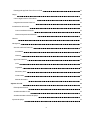 2
2
-
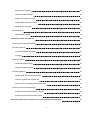 3
3
-
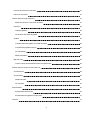 4
4
-
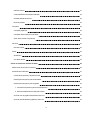 5
5
-
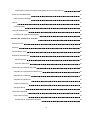 6
6
-
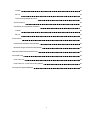 7
7
-
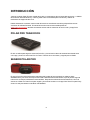 8
8
-
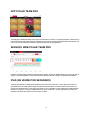 9
9
-
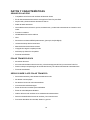 10
10
-
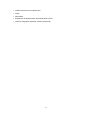 11
11
-
 12
12
-
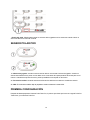 13
13
-
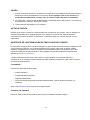 14
14
-
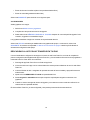 15
15
-
 16
16
-
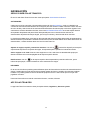 17
17
-
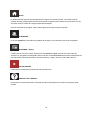 18
18
-
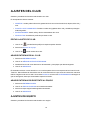 19
19
-
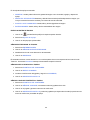 20
20
-
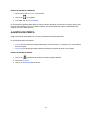 21
21
-
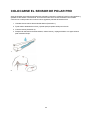 22
22
-
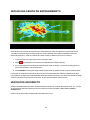 23
23
-
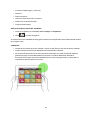 24
24
-
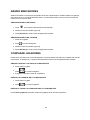 25
25
-
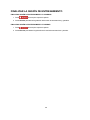 26
26
-
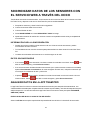 27
27
-
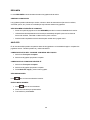 28
28
-
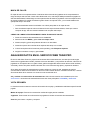 29
29
-
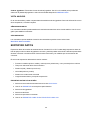 30
30
-
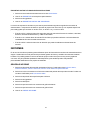 31
31
-
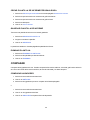 32
32
-
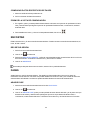 33
33
-
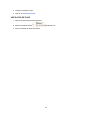 34
34
-
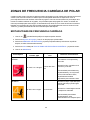 35
35
-
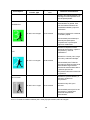 36
36
-
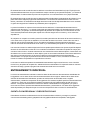 37
37
-
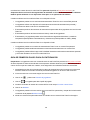 38
38
-
 39
39
-
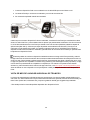 40
40
-
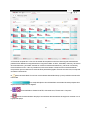 41
41
-
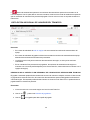 42
42
-
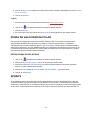 43
43
-
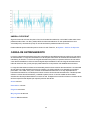 44
44
-
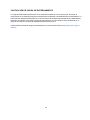 45
45
-
 46
46
-
 47
47
-
 48
48
-
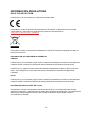 49
49
-
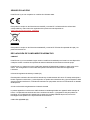 50
50
-
 51
51
-
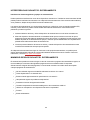 52
52
-
 53
53
-
 54
54
-
 55
55
-
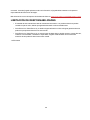 56
56